How to change the language and country settings on YouTube from your mobile device
Inhoudsopgave:
- 1. Alfabetiseren
- 2. Tekstverbeteraar
- Hoe filters en andere hulpmiddelen in getallen op Mac te gebruiken om gegevens te beheren
- 3. Woordteller
- 4. Alfabetizer
- Een aangepaste lijst gebruiken voor het sorteren van gegevens in MS Excel
- 5. Woordsorteermachine
- 6. Bonustip: spreadsheet
- Sorteer je leven
Toen ik 5-6 jaar geleden voor het eerst begon met bloggen, begon ik ook te investeren in domeinnamen. Het is een soort hobby bij mij. Ik zie een goed domein en ik probeer het te pakken. Enkele dagen geleden ging ik door mijn spreadsheet en wilde ik de hele lijst in alfabetische volgorde sorteren.

Dit deed me beseffen dat mensen allerlei soorten lijsten altijd in alfabetische volgorde moeten sorteren. Voorraden, antwoordbladen, klantnamen, verkopen, enzovoort. Dit leidde me tot wat meer onderzoek naar het onderwerp en zeker, mensen stellen deze vraag al eeuwen.
Laten we kijken of we het voor u kunnen beantwoorden.
1. Alfabetiseren
Als eerste op de lijst staat Alphabetize, een gratis online tool waarmee u elke lijst in alfabetische volgorde kunt sorteren. Voer de gegevens in en klik op de onderstaande knoppen om ze te sorteren.

Alphabetize vertelt u het totale aantal records. U kunt lijsten ook sorteren in omgekeerde volgorde of op basis van de lengte van de invoer. Dit betekent dat de records met de meeste tekens eerst of als laatste worden gesorteerd.
In mijn ervaring werkte de tool maar was traag en de pagina laadde elke keer dat ik besloot het anders te sorteren.
Bezoek Alphabetize
2. Tekstverbeteraar
Met Text Fixer kunt u snel uw lijst met tekst corrigeren. Het goede van deze tool is dat deze wordt geleverd met een uitleg over het gebruik van de tool en wat u moet doen om de gewenste resultaten te krijgen. De meeste andere tools doen dit niet en laten je zelf dingen uitzoeken.

De tool is robuust met opties voor het verwijderen van HTML-tags, haakjes, duplicaten en leestekens. U kunt aangepaste scheidingstekens invoeren of een van de vooraf gedefinieerde scheidingstekens gebruiken. Wat het sorteren betreft, valt er niet veel over te schrijven. U kunt alleen in oplopende of aflopende volgorde sorteren.
Text Fixer is goed voor mensen die voor het eerst lijsten sorteren en wat hulp nodig hebben bij het begrijpen van de opmaakregels.
Download Text Fixer
Ook op

Hoe filters en andere hulpmiddelen in getallen op Mac te gebruiken om gegevens te beheren
3. Woordteller
Word Counter biedt een aantal hulpmiddelen voor woordbeheer, waaronder Alphabetize. De tool is vrij eenvoudig, maar biedt een aantal manieren om uw lijsten te beheren en te manipuleren.
Voer eenvoudig de lijst in de invoerkolom in en kies een indeling. Het kan lijsten verwerken die worden gescheiden door lijn, komma en spatie. Als het iets anders is, kunt u het teken in het veld Aangepast opgeven.

Aan de linkerkant ziet u een aantal extra opties waarmee u de lijst in omgekeerde volgorde kunt sorteren, HTML-tags zoals links en afbeeldingstags kunt verwijderen, dubbele vermeldingen kunt verwijderen, toevoegen

Word-teller downloaden
4. Alfabetizer
Alphabetizer biedt nog meer opties om uw lijsten te sorteren dan Word Counter. Het is echt krachtig. Nadat u de gegevens hebt ingevoerd, kunt u HTML-tags verwijderen, sorteren op achternaam, duplicaten verwijderen, alle gegevens in hoofdletters of kleine letters invoeren.

Niet alleen dit, u kunt ook speciale tekens of cijfers toevoegen voor of na elke invoer. Voeg bijvoorbeeld dollarteken toe voor alle vermeldingen.
Dan komen de functies voor het scheiden van vermeldingen waarmee u elk item in de lijst kunt scheiden met een regel, komma of een andere waarde.
Alphabetizer is een krachtig hulpmiddel voor het beheren en sorteren van uw lijsten met veel te veel opties om uw hoofd eromheen te wikkelen. U zult de vrije hand waarderen die het u geeft.
Bezoek Alphabetizer
Ook op

Een aangepaste lijst gebruiken voor het sorteren van gegevens in MS Excel
5. Woordsorteermachine
Woordsorteermachine, nieuwsgierige naam, is een Android-app waarmee je je lijsten kunt sorteren met behulp van je smartphone. De app ondersteunt lijsten die worden gescheiden door spaties, komma's en puntkomma's. Naar mijn mening niet slecht.


U kunt de lijst in oplopende, aflopende of willekeurige volgorde sorteren en er is ondersteuning voor het nummeren van de vermeldingen.
De app is niet zo krachtig, maar kan de klus gemakkelijk klaren. Ik kon afzonderlijke woorden verwijderen, maar er was geen manier om duplicaten automatisch te verwijderen. De app kan slechts één lijst tegelijk verwerken, wat erg beperkend is. Een handige kleine app die gratis te gebruiken is maar door advertenties wordt ondersteund.
Woordsorteermachine downloaden
6. Bonustip: spreadsheet
Laten we snel kijken hoe u elke lijst in alfabetische volgorde met een spreadsheet kunt sorteren, omdat veel mensen er dagelijks mee werken. Open MS Excel en voer de waarden in afzonderlijke cellen in een kolom in.
Selecteer de hele kolom van begin tot eind en klik erop met de rechtermuisknop om meer opties weer te geven. Scroll naar beneden om Sort A tot Z te vinden onder de optie Sort. Klik Het.

Nu moet uw lijst in alfabetische volgorde worden gesorteerd. Als de kolom te lang is, kunt u CTRL + SHIFT + pijl-omlaag gebruiken om de hele kolom in één keer te selecteren.
Dezelfde truc werkt ook in Google Spreadsheet. Selecteer eenvoudig de kolom en klik met de rechtermuisknop om Sorteerbereik te kiezen. U ziet een pop-up met sorteeropties.

Dit zou moeten werken met vrijwel elk spreadsheetprogramma dat u gebruikt, inclusief LibreOffice. Vergeet niet om eerst de vereiste cellen te selecteren. De definitieve resultaten kunnen worden gedownload naar een URL of naar uw lokale harde schijf in.TXT-indeling.
Sorteer je leven
Lijsten sorteren is niet zo moeilijk, maar het verwijderen van onnodige waarden en het opmaken volgens de gegeven richtlijnen kan een uitdaging zijn. Deze alfabetische sorteerhulpmiddelen helpen u de gewenste resultaten te bereiken met een klik op een paar knoppen.
Volgende: op zoek naar meer MS Excel-bladsnelkoppelingen? Hieronder vindt u de volledige lijst met sneltoetsen voor Excel.
E-maillijst Leverancier: onze archieven zijn nauwkeurig E-mailapplicaties, een databasebedrijf, houden de gegevens bij nadat ze ervan zijn beschuldigd een bunk e-mail lijst naar Javelin ... Een bedrijf beschuldigd van slechte zakelijke praktijken voor het vermeend verkopen van een bunk e-maillijst gebruikt voor een marketing campagne handhaaft dat de gegevens goed zijn.

Het geschil tussen Emailappenders en Javelin Marketing biedt een interessante kijk op hoe marketingbedrijven aan de goede kant van de wetgeving moeten blijven, zoals de CAN-SPAM-act in de VS, en hoe e-mail big business is, niet alleen voor spammers. De volledige lijst, in alfabetische volgorde, met links. Oplopend of aflopend, hier is hoe een aangepaste lijst te gebruiken voor het sorteren van gegevens in MS Excel.100 Websites - de alfabetische lijst
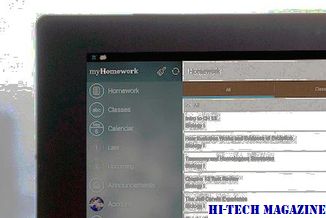
Een aangepaste lijst gebruiken voor het sorteren van gegevens in MS Excel








